Stable Diffusionを使いはじめた方の中には、思った通りの美女イラストが生成できず、悩んでいる方も多いのではないでしょうか?
そこでこの記事では、Stable Diffusionで美女を生成したい時に役立つ“モデルデータ”を12個、厳選して紹介します。
イラスト風と実写風に分けて紹介していきますよ!
また、Stable Diffusion Web UIにモデルを追加する方法や、モデルの切り替え方法についても解説していくので是非最後までご覧ください!
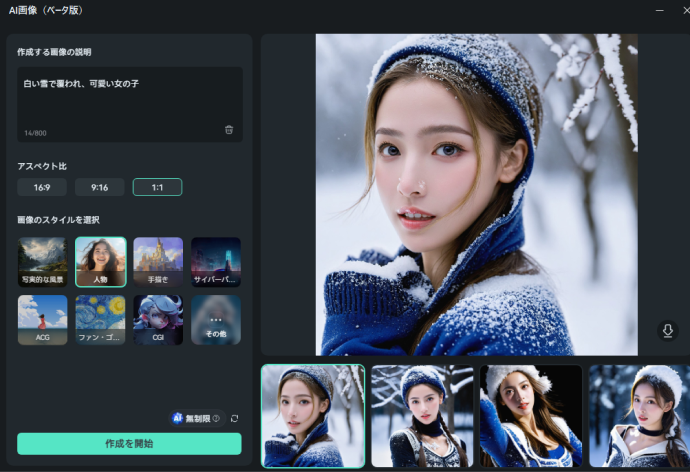
![]()
![]()
![]()
![]()
この記事の内容は
1.モデルとは
Stable Diffusionにおける「モデル」とは、Stable Diffusionに対して学習させる為の「モデルデータ」の略称です。
本来プロンプトで、細かくシチュエーションや画風などを指定する必要がありますが、モデルを活用することで、イメージに近く質の高い画像が簡単に生成できます。


上記2枚のイラストは、プロンプトはもちろん、サンプラーやシード値など、モデル以外の全てのパラメータを固定して生成していますが、全く違う画風のイラストに仕上がっていますね!
モデルには得意不得意があり、使用するモデルによって、生成される画像のテイストは大きく変化します。
つまり、生成したい画像イメージに適したモデルを選択することで、簡単にハイクオリティでイメージ通りの画像が生成しやすくなるというわけです。
AI画像生成機能:テキスト入力でAI美女の画像を生成する
AI画像スタイライズ:写真や画像をAIイラスト化する
AI 動画生成:テキスト入力で動画を生成する

2.本記事で使用するモデルの共通の設定
本記事ではモデル毎の違いをよりわかりやすく表現するため、紹介するモデルで生成した画像を例として添付します。
その際、様々なシチュエーションだとぶれてしまう為、本記事では以下の様な設定、条件で全ての画像を生成していきます。
上記のように、シチュエーションを海、黒髪ショートの女性と比較的シンプルなプロンプトで構成しています。
上記はあくまで例ですので、プロンプトを書き直して、自分好みの美女とシチュエーションにしていくと良いでしょう。
尚、プロンプトの作成方法やコツ、考え方に関しては、以下の記事で詳しく解説しています。
興味のある方はこちらもぜひご覧ください。
関連記事:【Stable Diffusion】AIイラスト呪文(プロンプト)の基本を徹底解説!思い通りのイラストを作成するコツ

ChatGPT機能:呪文をカンタンに生成・翻訳する
AI画像生成機能:テキスト入力でAI画像を生成する

3.イラスト風美女に強いモデル7選
イラスト風美女、いわゆる二次元絵におすすめのモデルを5つ紹介していきます。
被写体はもちろんですが、背景にも着目してください!
Anything-V5

短いプロンプトでも、比較的質の高いイラストが生成できることで流行したAnything-V3の、大人気後継モデルです。
V5では、V3と比較するとより細かいプロンプト入力が求められますが、対応しているLoRAも多く、おすすめです。
背景も良い感じですね!
https://civitai.com/models/9409
Anything-V4.5

Anything-V4系は、先ほど紹介したAnything-V5やV3と名前は同じですが、作者も異なり、中身は別物です。
画風も変化していますね!
https://huggingface.co/Airic/Anything-V4.5/tree/main
ACertainThing

ACertainThingは「ACertainModel」が原型の、AnythigV3,V5に近づけたモデルです。
作画が安定しており、初めて二次元イラストを作成するという方にはおすすめのモデルでしょう。
プロンプトの自由度も比較的高い印象です。
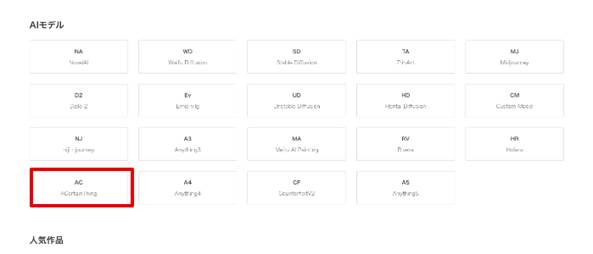
作成したAI画像を公開できるコミュニティサイト「chichi-pui」のAIモデル一覧にも名前が挙がっていることからも人気の高さがうかがえます。
https://huggingface.co/JosephusCheung/ACertainThing
SlimeX

※SlimeXで生成
SlimeXも二次元に強い印象のAIモデルです。
ディテールが細かく出力されており、奥行きのあるイラストが生成できていますね。
エロジャンルにも強い印象です。
ただし、上記のイラストではフードが描かれていません。
https://huggingface.co/iZELX1/SlimeX/tree/main
7th_anime_v3

7th_anime_v3は、名前にも「anime」とある通り、アニメ絵に強い7th_animeのバージョン3です。
線ははっきりとした印象ですが、明暗の書き分けなどもしっかりできており、好印象です。
また、V3にはABCが用意されていますが、個人的にはBがおすすめです。
https://huggingface.co/syaimu/7th_Layer/tree/main
MeinaMix

MeinaMixは、シンプルなプロンプトでよりよい作画をというようなコンセプトで作成された、Stable Diffusion1.5がベースのモデルです。
上で生成した画像では、雲や波の表現が独特で、かっこいい仕上がりになっていますね!
作成者のメイナさんにはDiscordサーバーから直接質問なども可能です。
https://civitai.com/models/7240/meinamix
AbyssOrangeMix3

人気の階層マージモデル(他モデルのいいとこ取りのようなイメージ)AbyssOrangeMixのバージョン3、通称「AOM3」です。
V2の課題であった、アップスケール時の「不気味なリアル顔」が改善されたようです。
奥行きのある塗りが特徴で、エロジャンルにも強いモデルです。
https://civitai.com/models/9942/abyssorangemix3-aom3
ChatGPT機能:呪文をカンタンに生成・翻訳する
AI画像生成機能:テキスト入力でAI画像を生成する

4.実写風美女に強いモデル5選
続いて、実写風美女、いわゆる2.5次元+3次元におすすめのモデルを5つ紹介していきます。
ChilloutMix

実写風美女生成モデルにおいてもっともといっても過言ではないほど有名なのがChilloutMixです。
特に実写系アジア人美女の生成が得意なモデルです。
またエロ系(NSFW系)も得意。
定番ですので、まずはここから使用してみるのがおすすめです。
https://civitai.com/models/6424/chilloutmix
Beautiful Realistic Asians(BRAV6)

Beautiful Realistic Asiansは特に実写系のアジア人美女を生成するのが得意な定番モデルです。
2024年1月現在最新のバージョン7は、画質が細かく、写真のような画像の生成も可能です。
https://civitai.com/models/25494/brabeautiful-realistic-asians-v2
OrangeChillMix

先ほど紹介した「AbyssOrangeMix」をマージ素材に使用した実写系モデルデータです。
現在バージョン7まで出ており、ソースページでも分かるとおり、2.5次元画像生成も得意なモデルです。
生成した画像はChilloutMixと顔が似ていますね!
https://civitai.com/models/9486/orangechillmix
NeverEnding Dream

「覚めない夢」というコンセプトのNeverEnding Dreamも非常におすすめの実写系モデルです。
LoRAへの対応能力も高い上、動物の生成なども得意です。
比較的シンプルなプロンプトと相性が良い印象です。
生成した画像もクオリティが高く、背景はよく描き込まれていてまるで実写のようですね!
https://civitai.com/models/10028
BracingEvoMix

「chilled_remix」などで有名な「鎖城郎郭」氏の最新モデルです。
特にアジア人美女生成が得意なモデル。
また、商用利用も現状は可能です。
BRAなどと若干異なる傾向の顔が生成できることで話題を集めています。
https://huggingface.co/sazyou-roukaku/BracingEvoMix
ChatGPT機能:呪文をカンタンに生成・翻訳する
AI画像生成機能:テキスト入力でAI画像を生成する

5.Stable Diffusionにおけるモデルの使用方法
Stable Diffusionにモデルを追加し、使用する方法についてここで解説します。
尚、ここではStable Diffusion WebUI(AUTOMATIC1111)を使用して、ローカル環境でモデルを使用していきます。
Stable Diffusion WebUIの導入方法については、以下の記事で詳しく解説しています。
関連記事:【わかる!】Stable Diffusion web UI(AUTOMATIC1111版)をインストールする方法|日本語化や使い方についても解説
5-1.モデルを追加する
まずはモデルをStable Diffusionに追加する方法についてみていきましょう。
Step1.モデルをダウンロード

まずは、使用したいモデルを「Hugging Face」や「CIVITAI」から、PCにダウンロードします。
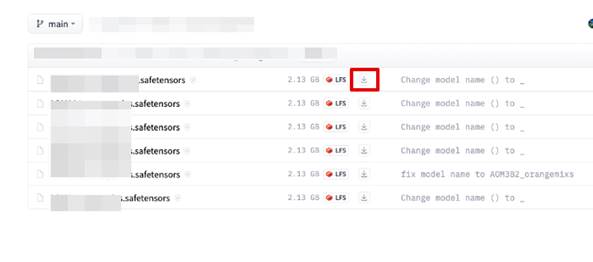
Step2.フォルダに格納
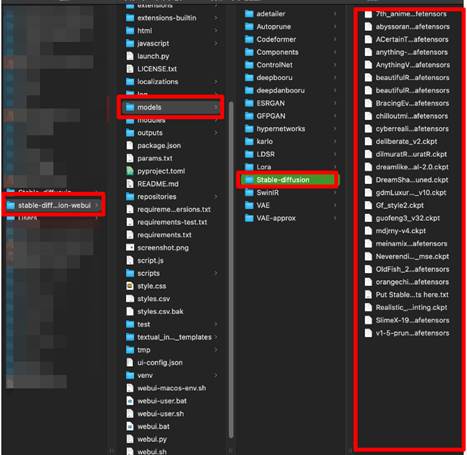
Stable Diffusion WebUIをインストールしたフォルダから
[webui]>[models]の中にある[Stable-diffusion]というフォルダにモデルファイルを移動します。
Step3.Stable Diffusion WebUIの起動
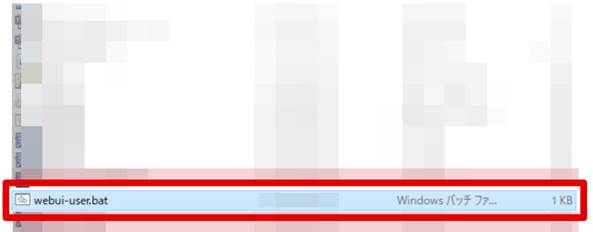
WebUIを起動します。
Windowsの場合、[webui-user.bat]をクリック。

macの場合はターミナルで[~/Stable-diffusion-webui]にcdコマンドで移動し、[./webui.sh]を実行しましょう。
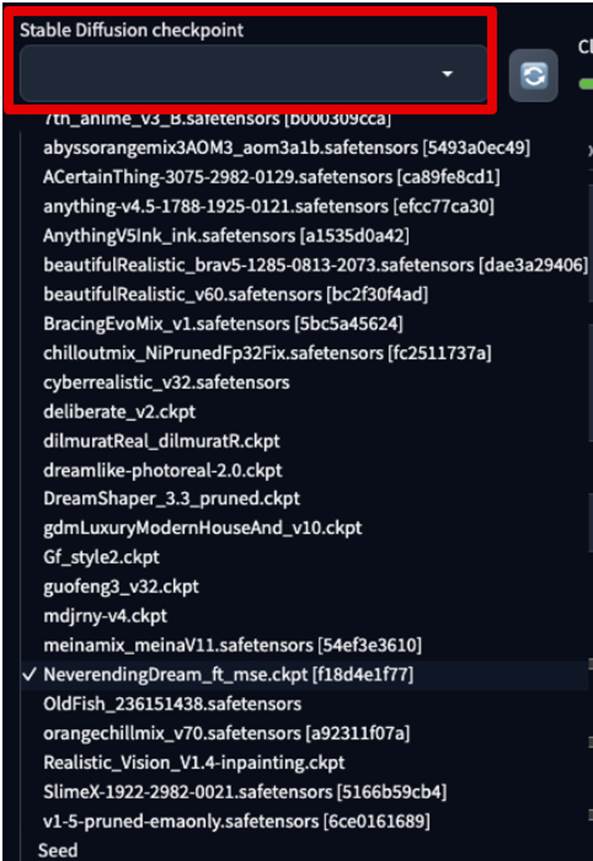
モデルデータが新たに追加されていますね!
既に起動済みの場合
モデルをフォルダに格納した時点で、既にStable Diffusion WebUIが起動しているケースで、わざわざ再起動する必要はありません。
モデル選択ボックスの右側にある、リフレッシュボタンをクリックしましょう。
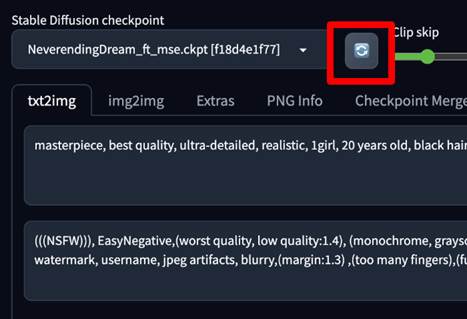
先ほどフォルダに格納したモデルデータが反映されます。
5-2.モデルを切り替える
続いてモデルを切り替える方法について見ていきましょう。
なお、既にStable Diffusion WebUIは起動しているものとします。
方法1.Stable Diffusion checkpoint
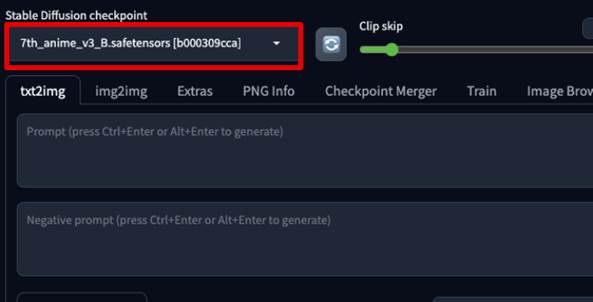
画面左上のStable Diffusion checkpointと書かれた下にある選択ボックスをクリックしましょう。
インストールされているモデルの一覧が表示されます。
使用したいモデルをクリックすれば、使用するモデルが切り替えられます。
方法2.Show/hide extra networks
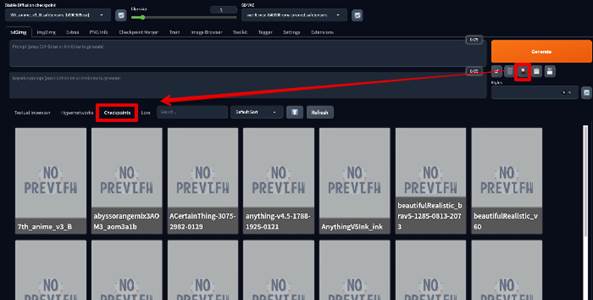
オレンジの[Generate]ボタンの真下にある、花札のマークの「Show/hide extra networks」からも、モデルの一覧を表示できます。
「Show/hide extra networks(花札マーク)」をクリックして、[Checkpoints]タブに移動。
使用したいモデルをクリックしてください。
6.簡単にAI画像生成したい方はFilmora
ここまでモデルについて、解説してきましたが
「正直難しそうだな」
と感じてしまった方もいらっしゃるでしょう。
そんな方におすすめなのは「Filmora」というソフトを使用してAI画像生成をおこなう方法です。
FilmoraのAI画像生成機能は無料で利用可能!
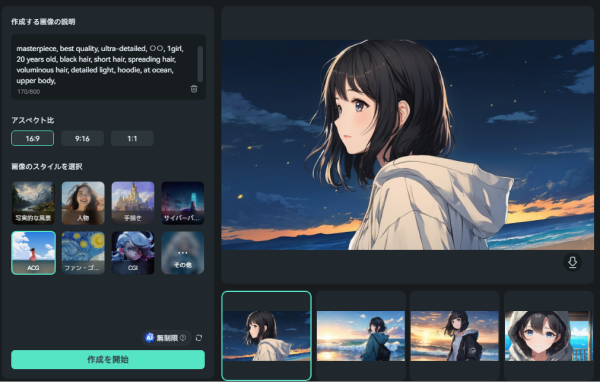
6-1.Filmoraとは
FilmoraはWondershare社が開発した、超多機能動画編集ソフトです。
ChatGPTなどAI機能も豊富に搭載されており、画像生成機能に関しても非常にハイクオリティなものに仕上がっています。
モデルの導入や細かい設定も不要で、スタイルを選択しプロンプト(日本語対応)を入力するだけで簡単に画像が生成できますよ。
また、搭載されている動画編集機能は、カット・クロップなどの基本的な機能はもちろん「自動字幕起こし」や「AIノイズ除去」など、本来時間がかかる高度な編集もワンクリックで実現できる画期的なものばかりです。
シンプルで直感的なインターフェイスに設計されており、動画編集初心者の方でもプロ並みの編集ができることで有名なソフトです。
「AI画像生成」「動画編集」のどちらにも興味があるという方はこのソフト一択といえるでしょう。
6-2.【Filmora】AI画像生成の方法

Filmoraを使って実際に画像を生成してみましょう。
Step1.画像生成機能を立ち上げる
Filmoraを起動、[新しいプロジェクト]をクリックします。
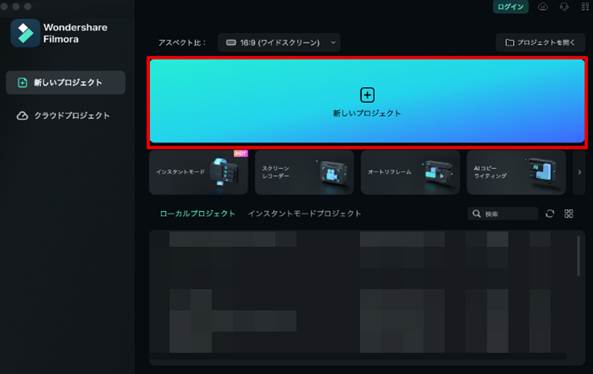
[AI画像]を選択すると画像生成機能が開きます。
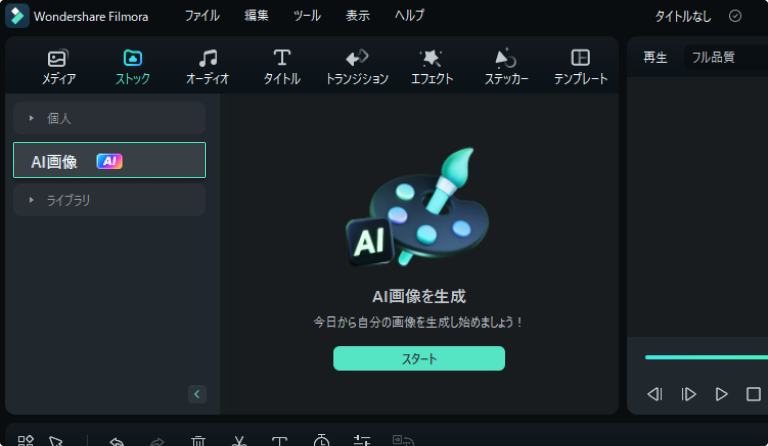
Step2.プロンプト入力 とスタイルとアスペクト比を設定
[作成する画像の説明]にプロンプトを入力していきます。
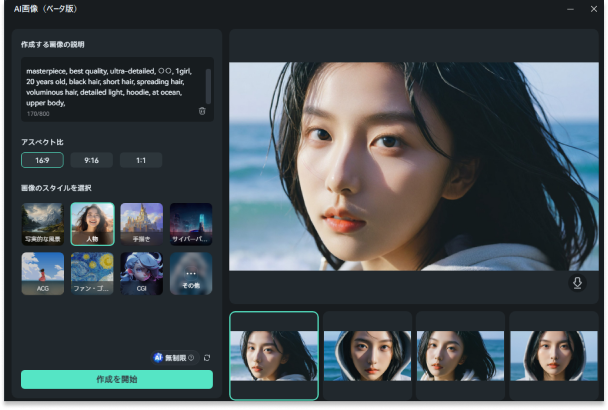
それから、生成する画像のスタイルと、アスペクト比を選択しましょう。
ここで選ぶスタイルによって、画像の雰囲気は大きく変わりますよ!
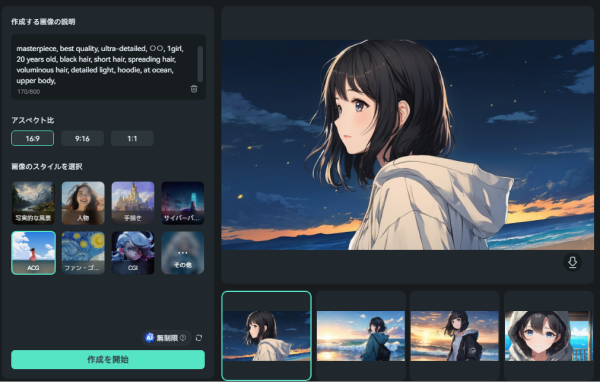
また、Filmoraのプロンプトは日本語にも対応していますよ!
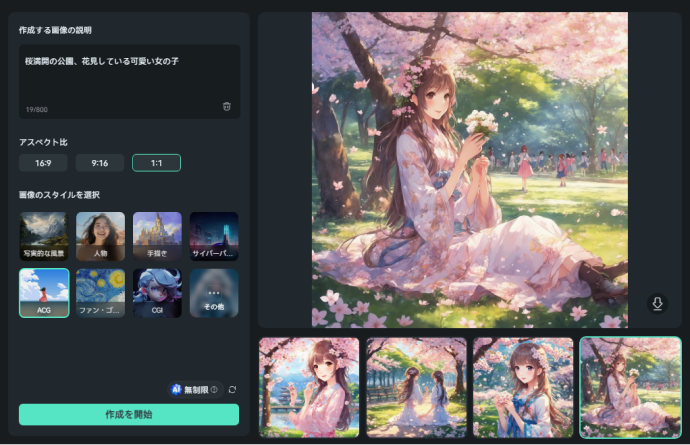
Step3.AI画像生成して保存する
[作成を開始]をクリックして、画像生成を開始します。
画面右下の保存ボタンから好きな画像を保存しましょう。
保存された画像は自動的に【生成】フォルダに保存されています。
生成された画像を右クリックして【プロパティ】からローカルの保存先を見つけます。
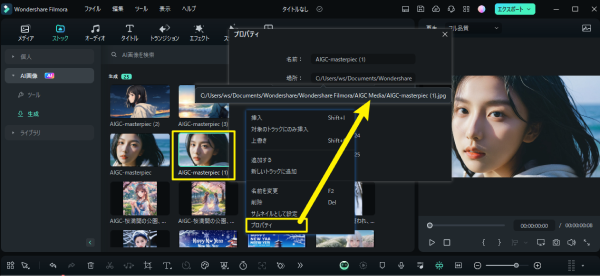
Step4.AI画像を加工して保存する方法
もし生成された画像に対して更なる加工をして透かしなしで保存したい場合は、プレビュー画面右下の【スクリーンショット】機能で保存するのがおすすめです。
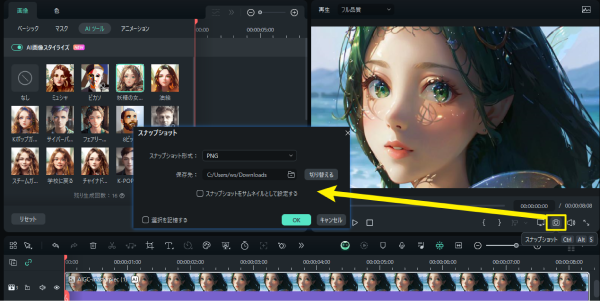
まとめ:モデルを知ればAI画像編集はもっと楽しくなる!
この記事では、美女を生成するためのおすすめモデルについて、合計12種類紹介しました。
また、具体的なモデルの追加方法や、切り替え方法など、モデルの取り扱い方法についても解説してきました。
モデルを変更するだけで、他の条件が同じでも生成される画像の画風は変化することに驚かれた方も多いのではないでしょうか?
それだけ、影響力のある要素がモデルというわけです。
是非、今回紹介したモデルを実際に導入し、理想の美女画像生成に役立ててくださいね!






役に立ちましたか?コメントしましょう!